जब भी आप जीमेल ओपन करते हैं तो उसमें Meet फीचर जरूर देखा होगा, तो आपके मन में यह सवाल भी जरूर आया होगा Google Meet क्या है और इसका क्या काम है। इसलिए इस पोस्ट में हम Google meet service के बारे में विस्तार से चर्चा करेंगे, और आपको बताएंगे इसके द्वारा आप वीडियो कॉल कैसे कर सकते हैं।
Google Meet क्या है?
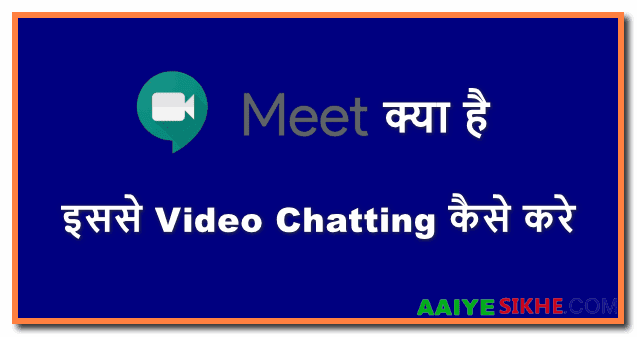
पहले ज्यादातर लोग वीडियो कॉल करने के लिए Zoom सर्विस को ही यूज करते थे, लेकिन अब बहुत से यूज़र Google’s Meet Video Conferencing Service कोई यूज़ कर रहे हैं। आपको बता दें Google की मीट वीडियो कॉन्फ्रेंसिंग सेवा एक ज़ूम प्रतियोगी है, इसके द्वारा आप वीडियो चैट करने के लिए स्वतंत्र है। आप ग्रुप बनाकर वीडियो चैट कर सकते हैं, और यह सर्विस बिल्कुल फ्री है, कोई भी इसको यूज़ कर सकता है, अपने दोस्तों और रिश्तेदारों को आपस में जोड़कर ग्रुप के अंदर बातचीत कर सकते हैं।
गूगल की इस सेवा को आप कंप्यूटर और मोबाइल दोनों में यूज कर सकते हैं, कंप्यूटर में यूज करने के लिए आपको Mic और webcam की जरूरत पड़ेगी, लेकिन आप इसको मोबाइल में यूज करते हैं तो मोबाइल में Mic और कैमरा पहले से उपलब्ध है, इसलिए आपको सिर्फ इंटरनेट और जीमेल आईडी की जरूरत होगी।
पहले Meet सेवा केवल G Suite का उपयोग करने वाले के लिए ही उपलब्ध थी, लेकिन अब हर किसी के लिए यह फ्री है, और Meet फीचर जीमेल आईडी में जोड़ दिया गया है जैसे ही आप अपने मोबाइल में जीमेल आईडी को ओपन करते हैं तो आप को Meet ऑप्शन जरूर दिखाई देगा।
आपको मालूम ही है Google Hangouts और Duo सेवा पहले से Video Chatting के लिए उपलब्ध थे, लेकिन मीट से एक बार में आप 100 प्रतिभागियों को कॉल कर सकते है इसमें Scheduling, Screen Sharing और Real time captioning जैसी सुविधाएँ शामिल हैं।
Meet चालू करने के बाद, आप बीच में किसी भी व्यक्ति को इनवाइट कर सकते हैं, उसको जोड़ सकते हैं और किसी को भी रिमूव कर सकते हैं, चलिए अब जान लेते हैं, Meet को कंप्यूटर में कैसे यूज करें और मोबाइल में यूज करने का तरीका क्या है।
Google Meet को मोबाइल में कैसे यूज करें?
स्टेप 1: सबसे पहले आप अपने मोबाइल में जीमेल आईडी को ओपन करें।
स्टेप 2: अब आपको Meet ऑप्शन दिखाई देगा उस पर क्लिक करें।
स्टेप 3: अब आपके सामने दो ऑप्शन आ जाएंगे new meeting और join with a code, इनमें से आपको new meeting पर क्लिक करना है और किसी ने आपको ज्वाइन करने के लिए कोड भेजा है तो join with a code पर क्लिक करके उस कोड द्वारा meeting में सामिल हो सकते है।
स्टेप 4: अब नीचे की तरफ एक पॉपअप ओपन होगा, Start an instant meeting पर क्लिक करे।
स्टेप 5: अब आप इस सर्विस को पहली बार यूज करेंगे तो आपको माइक और कैमरे की परमिशन देनी होगी, एक बार कैमरे पर क्लिक करें और Allow बटन पर क्लिक करें, उसके बाद आपको माइक के आइकन पर क्लिक करना है और Allow बटन पर क्लिक करना है।
उसके बाद आप की मीटिंग चालू हो जाती है, आप इनवाइट कोड शेयर करके किसी को भी जोड़ सकते हैं, यदि आप किसी को कोड शेयर करते हैं और वह मीटिंग को ज्वाइन करना चाहता है तो उसको join with a code पर क्लिक करके उस कोड को पेस्ट करना होगा, उसके बाद आपके पास ऐड का ऑप्शन आएगा, जैसे ही आप ऐड पर क्लिक करेंगे वह आपकी मीटिंग में जुड़ जाएगा।
Google Meet का उपयोग कंप्यूटर में कैसे करें
कंप्यूटर में Google Meet को यूज करना बहुत ही आसान है लेकिन आपके पास माइक और वेबकैम होना आवश्यक है।
जैसी आप अपने कंप्यूटर में जीमेल आईडी को ओपन करते हैं तो नीचे की तरफ आपको new meeting और join a meeting दो ऑप्शन दिखाई देंगे, new meeting पर क्लिक करके आप अपनी खुद की मीटिंग बना सकते हैं और आप किसी की मीटिंग में शामिल होना चाहते हैं तो join a meeting को चुने।
बाकी तरीका जैसी मैंने ऊपर बताया है वही है, आपको अपने माइक और कैमरे की परमिशन देनी होगी, आप किसी को भी इनवाइट कर सकते हैं और किसी दूसरे की मीटिंग में शामिल हो सकते हैं।
आप https://meet.google.com/ यहां से डायरेक्ट गूगल मीटिंग की वेबसाइट पर जा सकते हैं। गूगल की Premium video meetings अब सभी के लिए मुफ्त है, यदि आप यहां से विजिट करते हैं तो उपर दिखाई गई स्क्रीन आपको दिखाई देगी, आप यहां से अपनी मीटिंग बना सकते हैं और इनवाइट कोड पेस्ट करके दूसरे की मीटिंग में शामिल हो सकते हैं।
- Youtube Premium क्या है? Plan से लेकर Benefits की सभी जानकारी
- मोज़िला सर्च हिस्ट्री डिलीट कैसे करें?
- WordPress Blog को Blogger पर कैसे Transfer करें








